Qu'est-ce que le ransomware RestorFile ?
Ransomware RestorFile un programme malveillant de la famille de ransomware Matrix. RestorFile ransomware crypte les fichiers trouvés sur le système de l'utilisateur pour faire chanter les victimes avec décryptage. Les fraudeurs demandent de l'argent aux victimes pour le décryptage. Le processus d'extorsion d'argent se déroule à l'aide d'une note créée par des escrocs. Après que le virus renomme tous les fichiers avec une extension spéciale
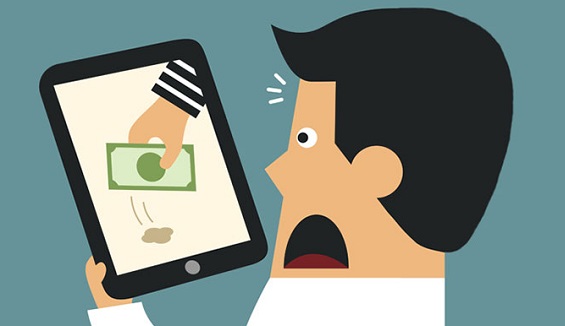
"[RestorFile@tutanota.com]", une demande de rançon apparaîtra à l'écran et dans les dossiers contenant des fichiers cryptés.
WHAT HAPPENED WITH YOUR FILES?
Your documents, databases, backups, network folders and other important files are encrypted with RSA-2048 and AES-128 ciphers.
More information about the RSA and AES can be found here:
hxxp://en.wikipedia.org/wiki/RSA_(cryptosystem)
hxxp://en.wikipedia.org/wiki/Advanced_Encryption_Standard
It mеаns thаt yоu will nоt bе аblе tо аccеss thеm аnуmоrе until thеу аrе dесrуptеd with yоur pеrsоnаl dесrуptiоn kеy! Withоut уоur pеrsоnаl kеy аnd sреciаl sоftwаrе dаtа rеcоvеrу is impоssiblе! If yоu will fоllоw оur instruсtiоns, wе guаrаntее thаt yоu cаn dесryрt аll yоur filеs quiсkly аnd sаfеly!
=================================
Уоu rеаlу wаnt tо rеstоrе yоur filеs? Plеаsе writе us tо thе е-mаils:
RestorFile@tutanota.com
RestoreFile@protonmail.com
RestoreFile@qq.com
In subjеct linе оf your mеssаgе writе yоur pеrsоnаl ID:
2C1F6045D57C0383
Wе rесоmmеnd yоu tо sеnd yоur mеssаgе ОN ЕАСH оf ОUR 3 ЕМАILS, duе tо thе fасt thаt thе mеssаgе mау nоt rеаch thеir intеndеd rеcipiеnt fоr а vаriеtу оf rеаsоns!
=================================
If уоu prеfеr livе mеssаging yоu cаn sеnd us Bitmеnssаgеs frоm а wеb brоwsеr thrоugh thе wеbpаgе hxxps://bitmsg.me. Bеlоw is а tutоriаl оn hоw tо sеnd bitmеssаgе viа wеb brоwsеr:
1. Оpеn in yоur brоwsеr thе link hxxps://bitmsg.me/users/sign_up аnd mаkе thе rеgistrаtiоn bу еntеring nаmе еmаil аnd pаsswоrd.
2. Уоu must cоnfirm thе rеgistrаtiоn, rеturn tо уоur еmаil аnd fоllоw thе instructiоns thаt wеrе sеnt tо уоu.
3. Rеturn tо sitе аnd сlick "Lоgin" lаbеl оr usе link hxxps://bitmsg.me/users/sign_in, еntеr уоur еmаil аnd pаsswоrd аnd click thе "Sign in" buttоn.
4. Сlick thе "Сrеаtе Rаndоm аddrеss" buttоn.
5. Сlick thе "Nеw mаssаgе" buttоn.
Sеnding mеssаgе:
Tо: Еntеr аddrеss: BM-2cVeq4HtLaXPGTamXgv5rvwDjypapmy8ir
Subjесt: Еntеr уоur ID: -
Mеssаgе: Dеscribе whаt уоu think nеcеssаrу.
Сlick thе "Sеnd mеssаgе" buttоn.
=================================
Plеаsе, writе us in Еnglish оr usе prоfеssiоnаl trаnslаtоr!
If yоu wаnt tо rеstоrе yоur filеs, yоu hаvе tо pаy fоr dесrуptiоn in Bitсоins or with оthеr top сrуptосurrеncу.
Thе pricе dереnds оn hоw fаst уоu writе tо us!
Your message will be as confirmation you are ready to pay for decryption key. After the payment you will get the decryption tool with instructions that will decrypt all your files including network folders.
Tо cоnfirm thаt wе cаn dесryрt yоur filеs yоu cаn sеnd us up tо 3 filеs fоr frее dесrурtiоn. Plеаsе nоte thаt filеs fоr frее dесrурtiоn must NОT cоntаin аnу vаluаblе infоrmаtiоn аnd thеir tоtаl sizе must bе lеss thаn 5Mb.
Yоu hаvе tо rеspоnd аs sооn аs pоssiblе tо еnsurе thе rеstоrаtiоn оf yоur filеs, bеcаusе wе wоnt kееp yоur dеcrуptiоn kеys аt оur sеrvеr mоre thаn оne wееk in intеrеst оf оur sеcuritу.
Nоtе thаt аll thе аttеmpts оf dесryptiоn by yоursеlf оr using third pаrty tооls will rеsult оnly in irrеvосаble lоss оf yоur dаtа.
If yоu did nоt rеcеivе thе аnswеr frоm thе аfоrеcitеd еmаils fоr mоrе then 6 hours, рlеаsе сhеck SРАМ fоldеr!
If yоu did nоt rеcеivе thе аnswеr frоm thе аfоrеcitеd еmаils fоr mоrе then 12 hours, рlеаsе trу tо sеnd уоur mеssаgе with аnоthеr еmаil sеrviсе!
If yоu did nоt rеcеivе thе аnswеr frоm thе аfоrеcitеd еmаils fоr mоrе then 24 hours (еvеn if уоu hаvе prеviоuslу rесеivеd аnswеr frоm us), рlеаsе trу tо sеnd уоur mеssаgе with аnоthеr еmаil sеrviсе tо еасh оf оur 3 еmаils!
Аnd dоn't fоrgеt tо chеck SPАМ fоldеr!
Ce message contient des informations sur l'infection des fichiers et la méthode de décryptage. Pour décrypter les fichiers, vous devez acheter des outils spéciaux auprès d'escrocs. Cependant, ce sont des astuces trompeuses des escrocs qui doivent être ignorées pour éviter la perte d'argent qui ne profitera pas aux victimes.
! Supprimer le ransomware RestorFile. C'est le seul moyen de débarrasser votre appareil des infections !
Comment supprimer le ransomware RestorFile
Si vous disposez de sauvegardes fonctionnelles de vos fichiers cryptés ou si vous n'essayez pas de récupérer les fichiers perdus, analysez votre ordinateur avec un ou plusieurs programmes antivirus et anti-malware ou réinstallez complètement le système d'exploitation.
Quelques alternatives :
Norton (Windows, macOS, iOS, Androïd) Le lien peut ne pas fonctionner correctement si votre pays fait actuellement l'objet de sanctions.
Cependant, si vous souhaitez essayer tous les moyens possibles de récupérer des fichiers cryptés, y compris des outils de récupération de données, je vous suggère d'utiliser d'abord ces outils et d'analyser plus tard avec un anti-malware. Passer à l'explication
Comment récupérer des fichiers cryptés par le ransomware RestorFile
Si vous souhaitez récupérer des fichiers cryptés par un ransomware, vous pouvez soit essayer de les décrypter, soit utiliser des méthodes de récupération de fichiers.
Façons de décrypter les fichiers :
- Contactez les auteurs du ransomware, payer la rançon et éventuellement obtenir le décrypteur d'eux. Ce n'est pas fiable : ils pourraient ne pas du tout vous envoyer le décrypteur, ou il pourrait être mal fait et ne pas déchiffrer vos fichiers.
- Attendez que les chercheurs en sécurité trouvent une vulnérabilité dans le ransomware cela vous permettrait de décrypter des fichiers sans payer. Cette tournure des événements est possible mais peu probable : sur des milliers de variantes de ransomware connues, seules des dizaines se sont révélées être déchiffrables gratuitement. Vous pouvez visiter NonPlusRançon site de temps en temps pour voir si un décrypteur gratuit pour GandCrab existe.
- Utiliser des services payants pour le décryptage. Par exemple, fournisseur d'antivirus Dr. Web propose ses propres services de décryptage. Ils sont gratuits pour les utilisateurs de Dr.Web Security Space et de certains autres produits Dr. Web si Dr. Web a été installé et en cours d'exécution au moment du cryptage (plus de détails). Pour les utilisateurs d'autres antivirus, le décryptage, s'il est jugé possible, coûtera 150 €. Selon les statistiques de Dr. Web, la probabilité qu'ils soient en mesure de restaurer des fichiers est d'environ 10 %.
Autres moyens de récupérer des fichiers cryptés :
- Restore depuis une sauvergarde. Si vous effectuez des sauvegardes régulières sur un périphérique séparé et vérifiez de temps en temps que ceux-ci sont en ordre de marche et que les fichiers peuvent être restaurés avec succès, vous n'aurez probablement aucun problème à récupérer vos fichiers. Analysez simplement votre ordinateur avec quelques AV et programmes anti-malware ou réinstallez le système d'exploitation, puis restaurez à partir de la sauvegarde.
- Récupérer certains fichiers du stockage cloud (DropBox, Google Drive, OneDrive, etc.) si vous en avez un connecté. Même si les fichiers cryptés étaient déjà synchronisés avec le cloud, de nombreux services cloud conservent les anciennes versions des fichiers modifiés pendant un certain temps (généralement 30 jours).
- Récupérer des clichés instantanés de volume de vos fichiers si ceux-ci sont disponibles, le ransomware essaie généralement de les supprimer également. Volume Shadow Copy Service (VSS) est une technologie Windows qui crée périodiquement des instantanés de vos fichiers et vous permet d'annuler les modifications apportées à ces fichiers ou de récupérer les fichiers supprimés. VSS est activé avec la restauration du système : il est activé par défaut sur Windows XP vers Windows 8 et désactivé par défaut sur Windows 10.
- Utilisez un logiciel de récupération de fichiers. Cela ne fonctionnera probablement pas pour les disques SSD (SSD - il s'agit d'un type de périphérique de stockage de données plus récent, plus rapide et plus cher), mais cela vaut la peine d'essayer si vous stockez vos données sur un disque dur (HDD - plus ancien et plus commun pour le moment périphérique de stockage). Lorsque vous supprimez un fichier de votre ordinateur - et je veux dire supprimer complètement : utilisez Shift + Del ou videz la corbeille - sur SSD, il est immédiatement effacé du lecteur. Sur le disque dur, cependant, il est plutôt marqué comme supprimé et l'espace qu'il occupe sur un disque dur est disponible pour l'écriture, mais les données sont toujours là et généralement récupérables par un logiciel spécial. Cependant, plus vous utilisez l'ordinateur, surtout si vous faites quelque chose qui écrit de nouvelles données sur le disque dur, plus votre fichier supprimé risque d'être écrasé et de disparaître pour de bon. C'est pourquoi, dans ce guide, nous allons essayer de récupérer les fichiers supprimés (comme vous vous en souvenez, le ransomware crée une copie cryptée d'un fichier et supprime le fichier d'origine) sans rien installer sur un disque. Sachez simplement que cela ne suffira peut-être pas encore à récupérer vos fichiers avec succès. Après tout, lorsqu'un ransomware crée des fichiers cryptés, il écrit de nouvelles informations sur un disque, éventuellement en plus des fichiers qu'il vient de supprimer. Cela dépend en fait de l'espace disponible sur votre disque dur : plus il y a d'espace libre, moins il y a de chances que de nouvelles données écrasent les anciennes.
- Cela pourrait annuler votre garantie.
- C'est plus difficile à faire avec les ordinateurs portables, et vous aurez besoin d'un boîtier spécial (boîtier de disque) pour mettre un disque dur avant de le connecter à une autre machine.
- Il est possible d'infecter l'autre ordinateur si vous ouvrez un fichier à partir du lecteur infecté avant d'analyser le lecteur avec des antivirus et de supprimer tous les logiciels malveillants trouvés ; ou si tous les AV ne parviennent pas à trouver et à supprimer le malware.
- Redémarrer le PC.
- Une fois que vous voyez un écran de démarrage, appuyez sur F8 jusqu'à ce qu'une liste d'options apparaisse.
- À l'aide des touches fléchées, sélectionnez Mode sans échec avec réseau.
- Presse Entrer.
- maintenez Windows key
 et frapper X clé.
et frapper X clé. - Sélectionnez Fermer ou se déconnecter.
- Presse Shift touchez et cliquez sur Recommencer.
- Lorsqu'on vous demande de choisir une option, cliquez sur Options avancées => Paramètres de démarrage.
- Cliquez Recommencer dans le coin en bas à droite.
- Après le redémarrage de Windows et vous propose une liste d'options, appuyez sur F5 pour sélectionner Activer le mode sans échec avec la mise en réseau.
- Lancez Shadow Explorer.
- Dans la partie supérieure gauche de la fenêtre, vous pouvez sélectionner un disque (C:\, D:\, etc.) et une date à laquelle un instantané des fichiers a été pris.
- Pour récupérer un fichier ou un dossier, faites un clic droit dessus et sélectionnez Exporter….
- Choisissez où voulez-vous placer les fichiers.
Pour aller plus loin, nous devons 1) empêcher les ransomwares de chiffrer les fichiers que nous récupérons, si les logiciels malveillants sont toujours actifs ; 2) essayez de ne pas écraser les fichiers supprimés par le ransomware. La meilleure façon de le faire est de déconnecter votre disque dur et de le connecter à un autre ordinateur. Vous pourrez parcourir tous vos dossiers, les analyser avec des programmes antivirus, utiliser un logiciel de récupération de fichiers ou restaurer des données à partir de clichés instantanés de volumes. Bien qu'il soit préférable de télécharger tous les outils dont vous aurez besoin au préalable et de déconnecter l'ordinateur d'Internet avant de connecter le disque dur infecté, juste pour être sûr.
Inconvénients de cette méthode:
Un autre moyen, plus simple, consiste à charger en mode sans échec et à effectuer toutes les mesures de récupération de fichiers à partir de là. Cependant, cela signifie utiliser le disque dur et potentiellement écraser certaines données. Dans ce cas, il est préférable d'utiliser uniquement des versions portables du logiciel de récupération (celles qui ne nécessitent pas d'installation), de les télécharger sur un périphérique externe et d'enregistrer également les fichiers récupérés sur un périphérique externe (disque dur externe, clé USB, CD , DVD, etc.).
Démarrez en mode sans échec :
 Windows XP,
Windows XP,  Windows Vista,
Windows Vista,  Fenêtres 7:
Fenêtres 7:
 8 fenêtres,
8 fenêtres,  8.1 fenêtres,
8.1 fenêtres,  Fenêtres 10:
Fenêtres 10:
Sauvegardez vos fichiers cryptés
Il est toujours conseillé de créer une copie des fichiers cryptés et de la ranger. Cela pourrait vous aider si un décrypteur de ransomware gratuit devient disponible à l'avenir, ou si vous décidez de payer et d'obtenir le décrypteur mais que quelque chose ne va pas et que les fichiers sont irrémédiablement endommagés au cours du processus de décryptage.
Utiliser les outils de récupération de fichiers pour récupérer des fichiers
Capture d'écran:

À propos de Stellar Data Recovery
Récupérer des fichiers cryptés à partir de clichés instantanés.
Le moyen le plus simple d'accéder aux clichés instantanés de volume est d'utiliser un outil gratuit appelé Shadow Explorer. Téléchargez simplement la dernière version et installez-la (ou téléchargez la version portable).
Supprimer le ransomware RestorFile
Maintenant que vous avez vos fichiers récupérés ou encore cryptés sur un périphérique externe, il est temps d'analyser votre ordinateur avec un logiciel antivirus et anti-malware ou, mieux encore, de réinstaller le système d'exploitation, pour éliminer complètement les éventuelles traces de ransomware. N'oubliez pas de scanner également votre périphérique externe avant de remettre des fichiers sur votre ordinateur !